rufus windows11 25h2でインストールする
Windows 11 25H2は2025年10月1日にリリースされた最新の年次大型アップデートで、2027年10月までの長期サポートが提供されています。Rufusは、このWindows 11 25H2をUSBメモリから簡単にインストールできる無料のブータブルUSB作成ツールです。特に注目すべき点は、公式にはサポートされていない古いPCでも、TPM 2.0やセキュアブートのチェックをスキップして25H2をインストールできることです。
参考)Windows 11 超楽に古いPCを無条件に25H2にアッ…
rufus windows11 25h2のISO取得方法
Windows 11 25H2のISOファイルを入手するには、主に2つの方法があります。最も確実なのは、Microsoft公式サイトの「Windows 11のダウンロード」ページにアクセスし、「x64デバイス用のWindows 11ディスクイメージ(ISO)のダウンロード」セクションから「Windows 11(x64デバイス用のマルチエディションISO)」を選択する方法です。言語で「日本語」を選び「確認」をクリックすると、ダウンロードが開始されます。
参考)Windows 11 25H2 ISOダウンロード完全ガイド…
もう一つの方法として、Rufus自体にISOダウンロード機能が搭載されています。Rufusを起動して「選択」ボタンの横にある▼マークをクリックすると、「ダウンロード」オプションが表示され、そこからWindows 11 25H2のISOを直接取得できます。この機能を使えば、別途ISOファイルを探す手間が省けるため、初心者にも便利です。
参考)Rufusの使い方完全ガイド|Windows11をUSBでク…
youtube
ISOファイルのサイズは約5GB以上あるため、安定したインターネット接続環境でダウンロードすることをおすすめします。ダウンロードしたISOファイルは、後の作業で使用するため、わかりやすい場所に保存しておきましょう。
rufus windows11 25h2のUSBメディア作成手順
Rufusを使ったWindows 11 25H2のインストールUSB作成は非常にシンプルです。まず、Rufus公式サイトから最新版のRufus 4.11以降をダウンロードします。このバージョンは25H2に正式対応しており、以前のバージョンで報告されていた「Windows UEFI CA 2023」証明書関連の起動失敗問題が修正されています。
参考)いよいよWindows 11 25H2に対応したRufus …
準備として8GB以上の空のUSBメモリをPCに接続してください。Rufusを起動すると、接続されたUSBメモリが自動的に認識されます。次に「選択」ボタンをクリックして、先ほどダウンロードしたWindows 11 25H2のISOファイルを指定します。
参考)超かんたん25H2:Rufusで“データそのまま”Windo…
パーティション方式の設定では、ほとんどの現代的なPCでは「GPT(UEFI)」を選択すればOKです。古いBIOSベースのシステムの場合のみ「MBR(BIOS)」を選択してください。重要なのは、Rufusの設定画面で表示される「Windows User Experience」ダイアログです。ここで「Remove requirement for 4GB+ RAM, Secure Boot and TPM 2.0」(4GB以上のRAM、セキュアブート、TPM 2.0の要件を削除)にチェックを入れることで、非対応PCでもインストールが可能になります。
参考)RufusがWindows 11 25H2インストール問題を…
設定を確認したら「スタート」をクリックすると、数分でWindows 11 25H2をUSB起動でインストールできるブータブルUSBが完成します。youtube
rufus windows11 25h2のTPM・セキュアブート回避設定
Windows 11の公式システム要件には、TPM 2.0とセキュアブートが含まれていますが、Rufusを使用することでこれらの要件を回避できます。Rufus 4.11では、USBメディア作成時に表示される「Windows User Experience(WUE)」ダイアログで、最初のバイパスオプションを選択することが推奨されています。このオプションは、TPMとセキュアブートが利用可能なシステムでは何も作用しませんが、非対応システムでは要件チェックをスキップします。
参考)Windows11のシステム要件を回避する方法 #インストー…
別の回避方法として、インストール中にレジストリを編集する手法もあります。Windows 11のインストール画面で「Shift + F10」を押してコマンドプロンプトを開き、「regedit」と入力してレジストリエディタを起動します。次に「HKEY_LOCAL_MACHINE\SYSTEM\Setup」まで移動し、「LabConfig」キーを新規作成します。
参考)TPM 2.0・セキュアブート
このキーの下に以下のDWORD(32ビット)値を追加することで、各要件を個別に回避できます:
- BypassTPMCheck: 値1 でTPM 2.0要件を回避
- BypassSecureBootCheck: 値1 でセキュアブート要件を回避
- BypassRAMCheck: 値1 でメモリ要件を回避
これらの設定を行った後、インストールを続行できるようになります。ただし、公式サポート外の方法であることを理解した上で実施してください。
参考)https://atmarkit.itmedia.co.jp/ait/articles/2510/06/news011.html
rufus windows11 25h2のアップグレード実行方法
既存のWindows 11からバージョン25H2へアップグレードする場合、Rufusを使った効率的な方法があります。まず、RufusでWindows 11 25H2のISOファイルをダウンロードまたは選択し、「ISO保存」モードで作業を進めます。この方法では、USBメモリではなく、ハードディスク上にISOファイルとして保存できます。youtube
非対応PCで23H2から25H2へアップグレードする具体的な手順は次の通りです。作成したWindows 11 25H2のインストールメディアをUSBメモリに挿入し、スタートボタンから「コマンドプロンプト」を検索して「管理者として実行」を選択します。コマンドプロンプトで、USBメモリのドライブレター(例:D:)を入力してエンターを押し、次に「setup /product server」と入力してエンターを押します。このコマンドにより、システム要件チェックをバイパスしてsetup.exeが起動します。
参考)非対応PCのWindows11 23H2をWindows11…
この方法の最大のメリットは、現在インストールされているアプリケーションやデータをそのまま保持したまま25H2にアップグレードできる点です。作業時間の目安は準備15分、アップデート30〜60分程度です。ただし、念のため大切なデータは外付けHDDやクラウドストレージにバックアップし、作業前にシステムの復元ポイントを作成しておくことを強くおすすめします。
rufus windows11 25h2のエラー対処とトラブルシューティング
Windows 11 25H2のインストールやアップデート時に発生する主なエラーとその対処法を紹介します。最も報告の多いエラーコードは「0x80070001」で、これはシステムファイルの破損やレジストリの問題が原因です。このエラーに対しては、まずコマンドプロンプトを管理者として実行し、「sfc /scannow」コマンドでシステムファイルをスキャンして修復します。
参考)【解決策7つ】Windows アップデートエラー0x8007…
レジストリの修正も効果的です。「ファイル名を指定して実行」で「regedit」と入力してレジストリエディタを開き、「コンピューター\HKEY_LOCAL_MACHINE\SOFTWARE\Policies\Microsoft\Windows\WindowsUpdate」に移動します。右側のパネルで「WUServer」と「WIStatusServer」の値を見つけて削除し、コンピューターを再起動してください。
セキュリティ更新プログラムKB5066835のインストールに失敗する不具合も報告されています。このエラーは「0x800f0991」「0x800f0983」「0x800f0922」といったコードで表示されることがあります。この問題はすべての環境で発生するわけではなく、一部環境特有の現象です。
参考)KB5066835をインストールできない不具合。エラーが出て…
Windows 10からWindows 11 25H2のインストールメディアを作成できない不具合も確認されています。この場合、Windows 11環境で作業するか、Rufusのような代替ツールを使用することで回避できます。また、周辺機器との競合でエラーが発生する場合もあるため、インストール前にはUSBメモリ以外のすべての周辺機器を取り外すことをおすすめします。
参考)Windows11 25H2のインストールメディアを作れない…
車移動中の待ち時間を活用したWindows環境整備のコツ
車で長距離移動する機会が多いドライバーの方にとって、パーキングエリアでの休憩時間は意外とPCメンテナンスに活用できます。Windows 11 25H2へのアップグレード作業は30〜60分程度かかるため、高速道路のサービスエリアやパーキングエリアで電源が確保できる場所なら、その間にアップデート作業を完了させることも可能です。
事前準備として、自宅でRufusを使ってインストールメディアを作成しておき、USBメモリを車内に常備しておくと便利です。ポータブルWi-Fiルーターやスマートフォンのテザリング機能があれば、移動先でもISOファイルのダウンロードやアップデート後の初期設定が行えます。ただし、大容量のISOファイル(約5GB以上)をダウンロードする場合はデータ通信量に注意が必要です。
カーインバーターを使えば車内でノートPCの充電が可能なため、バッテリー切れの心配なくアップデート作業を進められます。また、Windows 11 25H2は安定性の向上とセキュリティ強化が施されているため、営業車や配送車など業務用PCのメンテナンスにも最適です。移動時間を有効活用して、最新のOS環境を整えることで、セキュリティリスクを軽減しながら快適なPC環境を維持できます。
Windows 11 超楽に古いPCを無条件に25H2にアップグレードする方法の詳細解説
RufusでWindows 11をUSBでクリーンインストールする完全ガイド
Windowsアップデートエラー0x80070001の7つの解決策